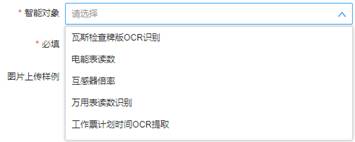配置作业/质检/巡检模板
应用场景说明
配置“通用检查模板”,用于安检任务、质检任务、任务、许可单创建时引用;
配置“巡检模板”,用于巡检任务创建时引用
前提条件
已配置好“通用检查单”下的业务类型;
模板子类型为:质量/作业/巡检
已配置好“组织单元”
配置简介
路径:质量管理/巡检管理->质检标准/巡检标准->通用检查模板/巡检模板
1.查看“通用检查模板”/“巡检模板”列表,列表操作说明如下表:
|
操作图标名称 |
功能说明 |
|
|
对该作业模板进行参数修改 |
|
|
进入当前作业模板配置采集项的页面 |
|
|
复制当前作业模板,并命名为“原模板名称_副本” |
|
导出 |
导出当前作业模板为Excel格式文件到本地 |
|
导入 |
弹出选择需要导入的作业模板,限Excel格式 |
|
删除 |
删除当前作业模板 |
表8.5-1 通用检查/巡检模板列表操作功能说明
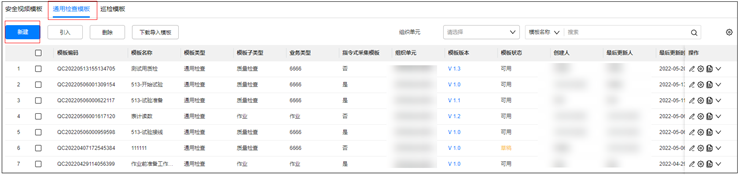
图8.5-1 通用检查模板列表

图8.5-2 巡检模板列表
2.新建模板,维护头基本信息
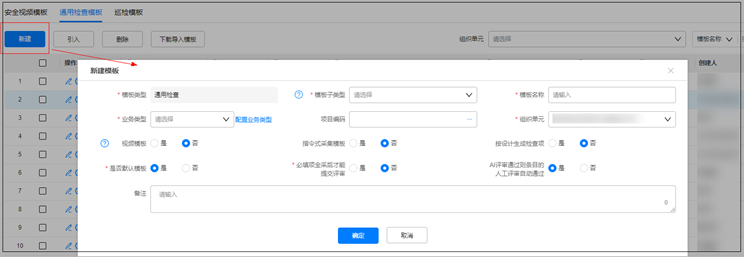
图8.5-3 新增“通用检查模板”
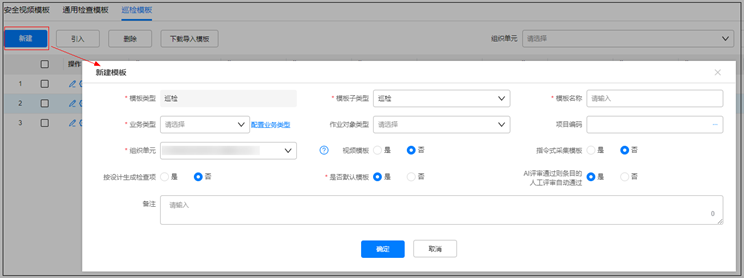
图8.5-4 新增“巡检模板”
填写规则说明
|
输入项 |
输入说明 |
|
模板类型 |
默认带出,置灰不可编辑 |
|
模板子类型 |
通用检查模板:质量检查、作业、许可; 巡检模板:巡检、作业、许可; 从系统设置/数据字典管理/质检&巡检子类型配置取值; |
|
模板名称 |
必填 |
|
业务类型 |
必填;根据检查单扩展属性配置取值 |
|
作业对象名称 |
下拉选择作业对象, |
|
项目编码 |
可选;项目编码从基础数据管理/项目管理取值 |
|
组织单元 |
可选;从组织管理/组织管理取值 |
|
是否视频模板 |
如果是视频模板,那么关联的检查单用视频方式做验收,不需要按每个条目采集图片,模板配置后不可更改此标识。 |
|
是否指令式采集模板 |
如果指令式采集模板=是,本次版本控制:新增输出项时,“采集模式”只能选择“普通”,输出项类型只能是:音频、视频、签名、图片。 |
|
是否按设计生成检查项 |
如果是按设计生成检查项模板,那么关联的检查单会根据作业对象编码,条目编码,任务单类型,项目编码,业务类型,交付场景过滤生成子模板进行采集。 |
|
是否默认模板 |
必填项,是否使用默认模板 |
|
是否必填项全采后才能提交评审 |
为“是”,代表:采集模板下条目下所有必填项需全部采集后才能提交评审。 (巡检模板下无此选项) |
|
AI评审通过则条目的人工评审自动通过 |
为“是”,代表:采集条目AI评审通过则无需人工复审默认人工评审通过。“否”代表:AI评审通过,仍然需要人工审核。 |
|
备注 |
文本,按需填写,非必填 |
表8.5-2 通用检查/巡检模板配置字段说明
3.编辑模板行的详细信息
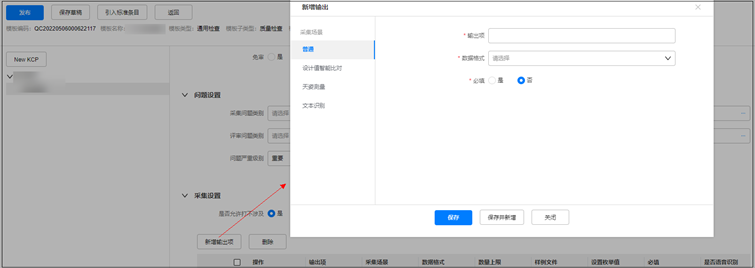
图8.5-5 配置采集模板的详细行字段
填写说明:
|
输入项 |
输入说明 |
|
New KCP-KCP名称 |
中文“检查项分组”,是指一些检查条目的“分组”;左侧树上双击编辑“KCP名称”;点击左侧树的KCP层后,右侧显示“KCP名称”, |
|
KCP层-样例视频 |
检查项分组上,录入“样例视频”,用于给APP采集人展示当前的“检查项分组”的样例视频 |
|
新增Item-条目名称 |
左侧树上双击编辑条目名称,在树右侧显示“Item名称” |
|
是否固定条目 |
如果是固定条目,那么检查单引用此模板后,模板下的固定条目默认都作为“检查单的模板下的条目”;如果“固定条目=否”,那么检查单引用此模板后,检查单的模板下的非不定条目,要根据“位置/站点设计中包含的条目”才能过滤作为检查单下的模板的检查项条目,按“条目编码”过滤 |
|
条目编码 |
需注意的是当是否固定条目为否时,条目编码必填,从任务执行/位置/位置设计取值 |
|
作业指导/质量标准 |
文本,按需填写,非必填 |
|
人员技能检查 |
作业人员技能检查可根据按技能或按技能+数量选择配置 当前版本暂不支持“技能+数量”的技能校验。 |
|
评审设置 |
智能评审识别对象,先选择行业/对象分类,根据行业/对象分类过滤选择识别对象,识别对象根据系统设置/智能对象订阅所订阅的展示,“智能对象订阅”详见第19.9章 |
|
问题设置 |
问题类别(自检),问题类别(质检)从问题-扩展属性配置取值,问题类别(自检)用于采集提出问题,问题类别(质检)用于评审驳回创建问题单,问题处理人(自检)和问题处理人(质检)从人员管理取值 |
|
采集设置-是否允许NA |
为是采集时可以数据采集NA,为否则不可以进行数据采集NA |
|
采集设置-新增输出项 |
输出项名称为文本格式必填,按需填写;采集场景可选:普通;设计值智能比对;天姿测量;文本识别;数据格式根据采集场景过滤选择,必填可选择是或否 |
|
采集场景=普通 |
数据格式可选图片,视频,图片/视频,文本,整数,小数,枚举,多枚举,GPS,音频(可配置语音识别),签名,条码,日期,时间,文件(文件样例上限为9个) 当数据格式为“小数”或“整数”时 可以设置单选“是否强控最小值/最大值范围”如下图
问号可查看该设置的详细说明 |
|
采集场景=设计值智能比对 |
数据格式可选整数和小数,允差值指允许的“实际值与设计值的偏差绝对值”,点击保存自动生成6个如下子项不可编辑和删除,***_设计值,***_图片,***_实际值,***_偏差值,***_比对结果,***_备注 |
|
采集场景=天姿测量 |
数据格式只能选择小数,点击保存自动生成5个如下子项,可编辑是否必填,不可删除,下倾角(度),方位角(度),挂高(米),图片,备注 |
|
采集场景=文本识别 |
可选智能对象详见“智能对象订阅”第19.9章配置 选择智能对象为“工作票计划时间OCR提取”、“电能表读数”、“万用表读数识别”、“互感器倍率”时,点击保存自动生成1个数据格式为图片的子项,和另外一个文本输出项,子项可编辑 |
|
选择智能对象为“瓦斯检查牌版OCR识别”时,点击保存自动生成8个数据格式如下: 检查时间(时间),CH4(小数),CH4传感器数值(小数),CO(小数),CO2(小数),O2(小数),温度(小数),样例图(图片) |
|
|
模板发布和保存草稿 |
点击发布模板状态为可用,新建任务可选择进行采集;点击保存草稿模板状态为草稿新建任务时不可选 |
表8.5-3 采集模板字段说明
4.评审评分配置
针对条目每1个采集项均可进行0-100的分值上限配置,如配置了评分。条目采集中增加“评分”字段,根据你配置的评分上限进行填写。

图8.5-6 进入通用/巡检模板配置
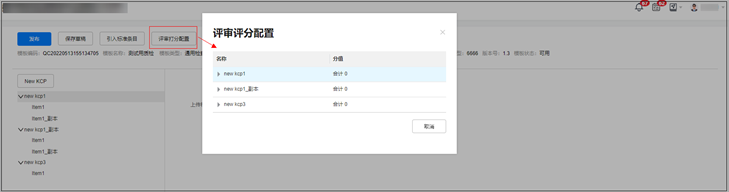
图8.5-7 评审打分配置